Naudokite Žymėti kaip galutinį, kad „Word“, „ Excel“ arba „PowerPoint“ failas būtų skirtas tik skaityti. Pažymėjus kaip galutinį, išjungiamos teksto įvedimo, redagavimo komandos ir tikrinimo žymos, dokumentas tampa skirtu tik skaityti ir dokumento būsenos ypatybė nustatoma kaip Galutinis.
Pastabos:
-
Komanda Žymėti kaip galutinį nėra saugos funkcija. Bet kas, gavęs elektroninę failo, pažymėto kaip galutinis, kopiją ir pašalinęs failo būseną Žymėti kaip galutinį, gali šį failą redaguoti.
-
Jei norite užšifruoti pateiktį slaptažodžiu arba apriboti, kas gali ją redaguoti, žr. Dokumento, darbaknygės ar pateikties apsaugos įtraukimas arba šalinimas.
Ką norėtumėte daryti?
Failo žymėjimas kaip galutinio
Spustelėjus Žymėti kaip galutinį , kad failas būtų pažymėtas kaip galutinis, pranešime nurodoma, kad failas pažymėtas kaip galutinis, kad nebūtų redaguojamas.
-
„Word“, „PowerPoint“ arba „ Excel“ faile spustelėkite Failas > Informacija > Apsaugoti (Dokumentas, Pateiktis arba Darbaknygė) > Žymėti kaip galutinį. Kitoje ekrano kopijoje rodoma parinktis Žymėti kaip galutinį programoje „Excel 2016“.
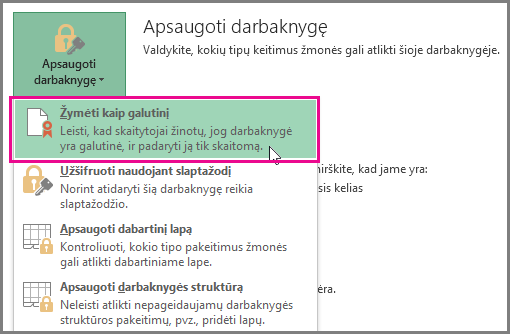
Pastaba: Programose „Office 2010“ ir „Office 2013“ parinktis Žymėti kaip galutinį yra srityje Teisės. Kitoje ekrano kopijoje rodoma parinktis Žymėti kaip galutinį programoje „Excel 2013“.
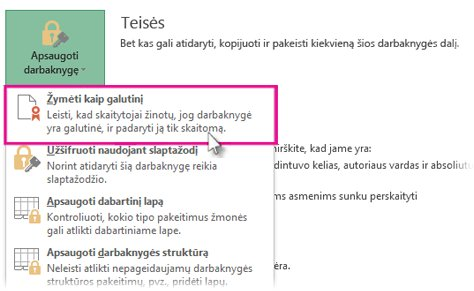
Failo, pažymėto kaip galutinis, redagavimo įgalinimas
Komanda Žymėti kaip galutinį yra pasirinkta failuose, kurie buvo pažymėti kaip galutiniai. Jei norite galinti failo, pažymėto kaip galutinis, redagavimą, dar kartą atlikite aukščiau nurodytus veiksmus, kad spustelėtumėte komandą Žymėti kaip galutinį.
Pastaba: Taip pat galėsite matyti, kad failas buvo pažymėtas kaip galutinis, jei būsenos juostoje paieškosite piktogramos Žymėti kaip galutinį.










